Tampermonkey で新しいスクリプトを追加する方法 - Tampermonkey でスクリプトを削除する方法
php エディタ Xinyi は、ユーザーが Web ページをカスタマイズし、ブラウザ機能を強化するのに役立つ Tampermonkey ブラウザ プラグインを紹介します。この記事では、新しいスクリプトを追加および削除する方法を説明します。これにより、Tampermonkey プラグインをより効果的に活用してカスタマイズし、ブラウジング エクスペリエンスを向上させることができます。
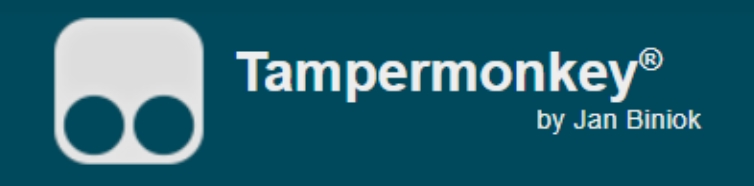
Tampermonkey に新しいスクリプトを追加する方法:
1. Greasy Fork を例に挙げます。Greasy Fork の Web ページを開いて、従うスクリプトを入力します。ここのエディタでは、ワンクリックのオフライン ダウンロードが選択されています。
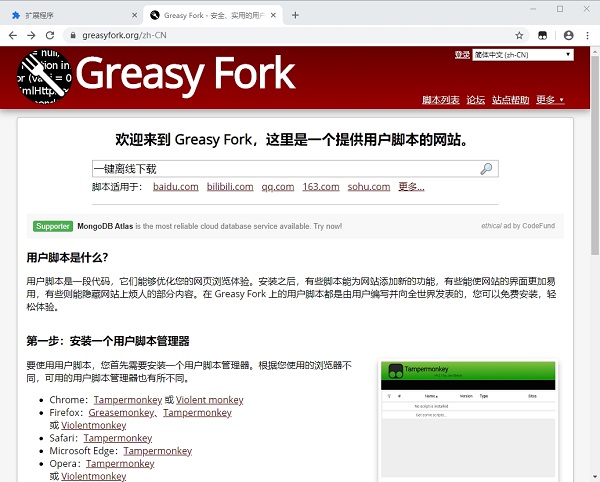
2. スクリプトを選択し、スクリプト ページに入ると、スクリプトをインストールするボタンが表示されます。
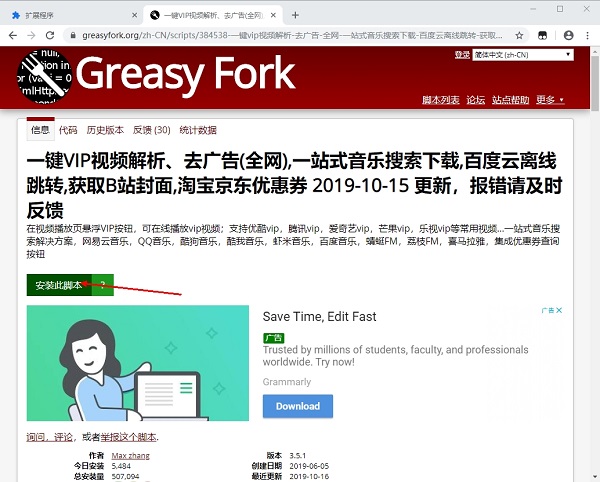
3. このスクリプトをクリックしてインストールすると、インストール インターフェイスが表示されます。ここをクリックしてインストールしてください
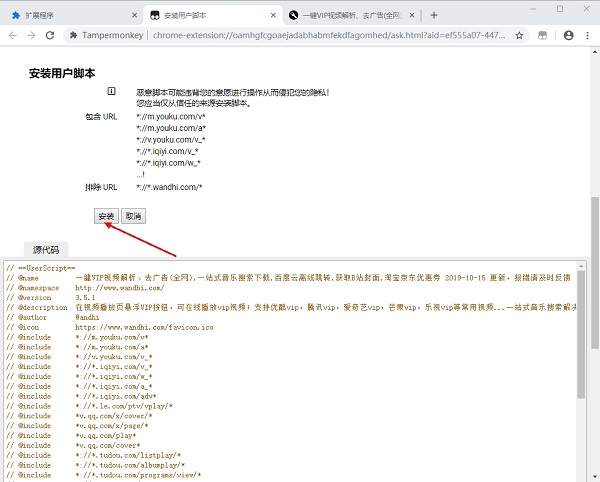
4. インストールされたスクリプト内に、インストールされたワンクリック オフライン ダウンロード スクリプトが表示されます。
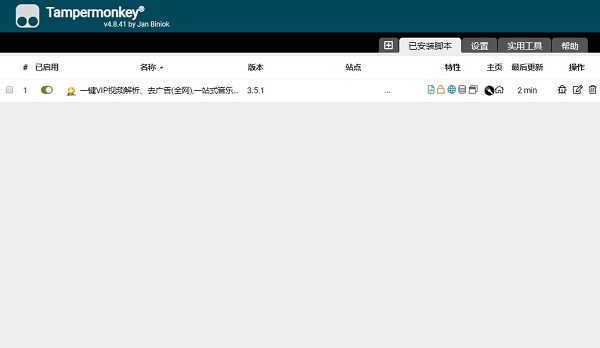
tampermonkey でスクリプトを削除する方法:
1. ブラウザの右上隅で使用中の tampermonkey プラグインを左クリックします。
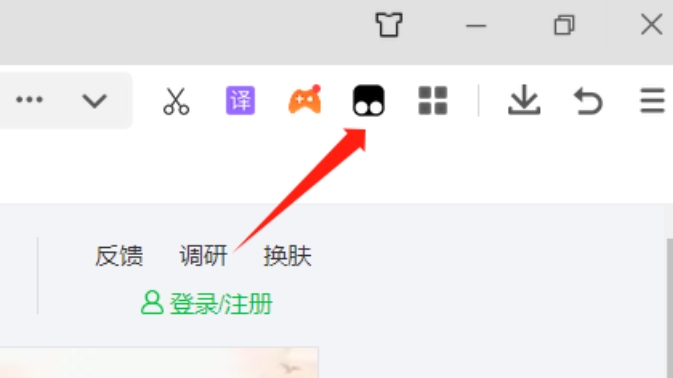
2. [管理パネル] オプションを選択し、クリックして入力します。
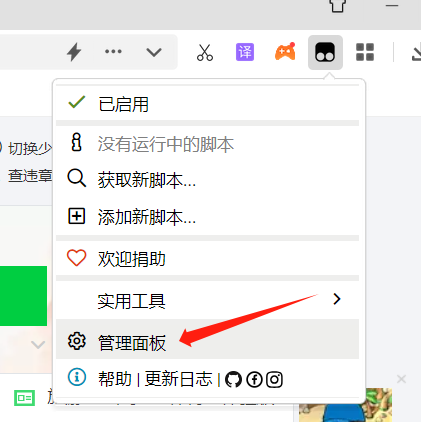
3. [管理パネル]に入ると、インストールされたスクリプトの右側に以下のような[ゴミ箱]ロゴが表示されますので、これをクリックするとスクリプトがアンインストールされます。
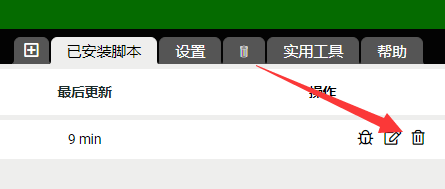
以上がTampermonkey で新しいスクリプトを追加する方法 - Tampermonkey でスクリプトを削除する方法の詳細内容です。詳細については、PHP 中国語 Web サイトの他の関連記事を参照してください。

ホットAIツール

Undresser.AI Undress
リアルなヌード写真を作成する AI 搭載アプリ

AI Clothes Remover
写真から衣服を削除するオンライン AI ツール。

Undress AI Tool
脱衣画像を無料で

Clothoff.io
AI衣類リムーバー

Video Face Swap
完全無料の AI 顔交換ツールを使用して、あらゆるビデオの顔を簡単に交換できます。

人気の記事

ホットツール

メモ帳++7.3.1
使いやすく無料のコードエディター

SublimeText3 中国語版
中国語版、とても使いやすい

ゼンドスタジオ 13.0.1
強力な PHP 統合開発環境

ドリームウィーバー CS6
ビジュアル Web 開発ツール

SublimeText3 Mac版
神レベルのコード編集ソフト(SublimeText3)

ホットトピック
 7686
7686
 15
15
 1639
1639
 14
14
 1393
1393
 52
52
 1287
1287
 25
25
 1229
1229
 29
29
 inetpubフォルダーは削除できますか? Cドライブのinetpubフォルダーを簡単に削除する方法
Mar 13, 2024 pm 02:00 PM
inetpubフォルダーは削除できますか? Cドライブのinetpubフォルダーを簡単に削除する方法
Mar 13, 2024 pm 02:00 PM
パソコンの C ドライブに、多くのメモリを使用する inetpub フォルダーがあることがわかりました。この inetpub フォルダーは何ですか?直接削除できるのでしょうか?実際、inetpub は IIS サーバー上のフォルダーです。IIS の正式名は、Internet Information Services です。Web サイトの構築とデバッグに使用できます。不要な場合は、アンインストールできます。具体的な方法は以下のとおりです。 1. スタートメニューを右クリックし、「プログラムと機能」を選択します。 2. 開いたら、「Windows の機能の有効化または無効化」をクリックします。 3. Windows 機能リストで、II のチェックを外します。
 小紅書メモを削除する方法
Mar 21, 2024 pm 08:12 PM
小紅書メモを削除する方法
Mar 21, 2024 pm 08:12 PM
小紅書メモを削除するにはどうすればよいですか? メモは小紅書アプリで編集できます。ほとんどのユーザーは小紅書メモの削除方法を知りません。次に、エディターがユーザーに小紅書メモの削除方法に関する写真とテキストを提供します。チュートリアル、興味のあるユーザーが来て、それを受講してください見てください!小紅書使い方チュートリアル 小紅書メモの削除方法 1. まず小紅書アプリを開いてメインページに入り、右下隅の[自分]を選択して特別エリアに入ります; 2. 次に、マイエリアで、表示されているメモページをクリックします下の図で、削除したいメモを選択します; 3. メモページに入り、右上隅の [3 つの点] をクリックします; 4. 最後に、下部に機能バーが展開され、[削除] をクリックして完了します。
 WeChat でブロックされたり削除されたり、永久に追加できなくなったりする可能性があるというのは本当ですか?
Apr 08, 2024 am 11:41 AM
WeChat でブロックされたり削除されたり、永久に追加できなくなったりする可能性があるというのは本当ですか?
Apr 08, 2024 am 11:41 AM
1. まず、相手を永久にブロックして削除して永久に追加しないのは間違いで、ブロックして削除した後に相手を追加したい場合は、相手の同意だけが必要です。 2. ユーザーが誰かをブロックすると、相手はユーザーにメッセージを送信したり、ユーザーの友達サークルを表示したり、ユーザーと通話したりすることができなくなります。 3. ブロックとは、ユーザーの WeChat 連絡先リストから相手を削除することを意味するものではありません。 4. ユーザーが相手をブロックした後、ユーザーの WeChat 連絡先リストから相手を削除した場合、削除後に回復する方法はありません。 5. ユーザーが相手を再度友達として追加したい場合は、相手が同意してユーザーを再度追加する必要があります。
 .000 が見つかったフォルダーは何ですか? found.000フォルダは削除できますか?
Mar 13, 2024 pm 08:52 PM
.000 が見つかったフォルダーは何ですか? found.000フォルダは削除できますか?
Mar 13, 2024 pm 08:52 PM
コンピュータを日常的に使用していると、「found.000 ファイルが紛失または破損している」というエラー メッセージが表示されることがあります。この found.000 はどのフォルダですか?役に立たなくなったら削除してもらえますか?このファイルを知らない人が非常に多いので、found.000 フォルダーについて詳しく説明しましょう~ 1. found.000 フォルダーとは何ですか? 不正なシャットダウンによりコンピューターが部分的または完全に失われた場合、 を見つけることができます。 「found.000」という名前の特別なフォルダーと、その中に含まれる「.chk」拡張子を持つファイルは、システム パーティション内の指定されたディレクトリにあります。この「フォ」
 Xiaohonshuのリリースを削除するにはどうすればよいですか?削除後に復元するにはどうすればよいですか?
Mar 21, 2024 pm 05:10 PM
Xiaohonshuのリリースを削除するにはどうすればよいですか?削除後に復元するにはどうすればよいですか?
Mar 21, 2024 pm 05:10 PM
人気のソーシャル電子商取引プラットフォームとして、Xiaohongshu は日常生活やショッピング体験を共有するために多くのユーザーを魅了してきました。場合によっては、私たちが誤って不適切なコンテンツを公開してしまうことがありますが、個人的なイメージをより良く維持したり、プラットフォームの規制に準拠したりするために、適時に削除する必要があります。 1.Xiaohongshu リリースを削除するにはどうすればよいですか? 1. Xiaohonshu アカウントにログインし、個人のホームページに入ります。 2. 個人ホームページの下部で、「My Creations」オプションを見つけてクリックして入力します。 3. 「My Creations」ページでは、メモやビデオなどを含む、公開されているすべてのコンテンツを確認できます。 4. 削除する必要があるコンテンツを見つけて、右側の「...」ボタンをクリックします。 5. ポップアップ メニューで、[削除] オプションを選択します。 6. 削除を確認すると、個人ホームページおよび公開ページからコンテンツが削除されます。
 Mijia にテレビを追加する方法
Mar 25, 2024 pm 05:00 PM
Mijia にテレビを追加する方法
Mar 25, 2024 pm 05:00 PM
多くのユーザーは、現代生活において Xiaomi スマート ホーム相互接続の電子エコシステムをますます支持しています。Mijia APP に接続した後、携帯電話で接続されたデバイスを簡単に制御できます。しかし、多くのユーザーはまだ Mijia を追加する方法を知りません。このチュートリアル ガイドでは、困っているすべての人を助けるために、具体的な接続方法と手順を説明します。 1. Mijia APPをダウンロードした後、Xiaomi アカウントを作成またはログインします。 2. 追加方法: 新しいデバイスの電源を入れた後、携帯電話をデバイスに近づけて Xiaomi TV の電源を入れます。通常の状況では、接続プロンプトがポップアップ表示されます。「OK」を選択してデバイスの接続プロセスに入ります。プロンプトが表示されない場合は、スマート ホーム APP に入った後、左下の 1 番目のボタンをクリックしてデバイスを手動で追加することもできます。
 小紅書に関する他の人の削除されたコメントを取得するにはどうすればよいですか?他の人のコメントを削除した場合も表示されますか?
Mar 21, 2024 pm 10:46 PM
小紅書に関する他の人の削除されたコメントを取得するにはどうすればよいですか?他の人のコメントを削除した場合も表示されますか?
Mar 21, 2024 pm 10:46 PM
小紅書は人気のあるソーシャル電子商取引プラットフォームであり、ユーザー間のインタラクティブなコメントはプラットフォーム上でのコミュニケーション手段として不可欠です。場合によっては、自分のコメントが他の人によって削除されていることがわかり、混乱することがあります。 1. 小紅書で他の人が削除したコメントを取得するにはどうすればよいですか?コメントが削除されたことに気付いた場合は、まずプラットフォーム上で関連する投稿や製品を直接検索して、コメントがまだ見つかるかどうかを確認してください。コメントが削除された後も表示される場合は、元の投稿の所有者によって削除された可能性があります。この時点で、元の投稿の所有者に連絡して、コメントを削除した理由を尋ね、コメントの復元をリクエストしてみてください。コメントが完全に削除され、元の投稿で見つからない場合、プラットフォーム上でコメントが復元される可能性は比較的低いです。他の方法を試すこともできます
 hiberfil.sys ファイルとは何ですか? hiberfil.sysは削除できますか?
Mar 15, 2024 am 09:49 AM
hiberfil.sys ファイルとは何ですか? hiberfil.sysは削除できますか?
Mar 15, 2024 am 09:49 AM
最近、多くのネチズンが編集者に「hiberfil.sys ファイルとは何ですか?」と尋ねました。 hiberfil.sys は C ドライブのスペースを多く消費し、削除される可能性がありますか?エディターは、hiberfil.sys ファイルを削除できることを通知します。以下で詳細を見てみましょう。 hiberfil.sys は Windows システムの隠しファイルであり、システム休止状態ファイルでもあります。通常、C ドライブのルート ディレクトリに保存され、そのサイズはシステムに搭載されているメモリのサイズと同等です。このファイルはコンピュータが休止状態になっているときに使用され、リカバリ中に以前の状態にすばやく復元できるように、現在のシステムのメモリ データが含まれています。そのサイズはメモリ容量と等しいため、より多くのハードドライブスペースを占有する可能性があります。冬休み




